Hoe u een vergelijkingstabel maakt in WordPress
Als u een prijsvergelijkingswebsite wilt maken met WordPress, is een belangrijk element dat u nodig heeft een vergelijkingstabel. Deze zijn essentieel voor het presenteren van productkenmerken, prijzen en recensies in een georganiseerde en gemakkelijk te begrijpen indeling.
In dit artikel onderzoeken we hoe je dit type tabel in WordPress kunt maken met behulp van WP Table Manager, een krachtige en gebruiksvriendelijke tabelplug-in. Door de stappen in deze handleiding te volgen, kunt u product- of service-informatie effectief weergeven en uw gebruikers helpen weloverwogen aankoopbeslissingen te nemen op uw prijsvergelijkingswebsite.
Moet ik een vergelijkingstabel maken op mijn WordPress-site?
Het maken van een vergelijkingstabel op een WordPress-site wordt om verschillende redenen ten zeerste aanbevolen. Ten eerste biedt het een visuele weergave van de verschillen tussen verschillende producten, diensten of functies, waardoor het voor bezoekers gemakkelijker wordt om ze te vergelijken en te contrasteren. Dit kan hen helpen weloverwogen beslissingen te nemen en de optie te kiezen die het beste bij hun behoeften past.
Ten tweede kan een vergelijkingstabel de gebruikerservaring op uw website verbeteren door informatie op een duidelijke en georganiseerde manier te presenteren. In plaats van door alinea's tekst te moeten bladeren, kunnen bezoekers snel de tabel scannen om in één oogopslag de belangrijkste verschillen te zien. Hierdoor kunnen ze tijd besparen en is de kans groter dat ze op uw site blijven om een aankoop te doen of om meer te weten te komen over de producten of diensten die u aanbiedt.
Op zoek naar een robuuste oplossing voor tabelbeheer voor websites van klanten?
Van prijstabellen tot productvergelijkingen, deze plug-in biedt krachtige functies om gegevens op een duidelijke en gebruiksvriendelijke manier te presenteren.
Krijg nu het concurrentievoordeel!
Een WordPress-vergelijkingstabel opzetten
Nu we weten hoe belangrijk het is om dit type tabellen voor WordPress-sites te maken, gaan we kijken hoe we ze rechtstreeks kunnen maken met WP Table Manager , dat veel functies heeft om tabellen rechtstreeks vanaf onze WordPress-site te maken.
We zullen dit in een paar stappen verdelen, van het maken van de tabel tot het toevoegen ervan aan onze inhoud, dus laten we beginnen met het maken van de tabel.
1. Een WordPress-tabel maken
Laten we beginnen met het maken van de tabel in WordPress. Ga hiervoor naar WP File Download s > Alle tabellen > + Nieuw maken .
Er wordt een nieuwe tabel gemaakt en de opties om deze aan te passen en verder te bewerken worden weergegeven zodra de tabel wordt geladen. We kunnen zien dat er niet alleen bewerkingsopties zijn, maar ook extra functies zoals sjablonen. Laten we beginnen met het toevoegen van een titel, in in dit geval zullen we het een vergelijkingstabel .
Zo eenvoudig als een paar klikken om onze lege tabel te maken.
2. Pas onze tafel aan
Nu onze tabel is gemaakt, kunnen we deze gaan aanpassen om onze vergelijkingstabel te maken. Tussen de hoofdfuncties hebben we de tools in de bovenste balk waar we de lettertypestijl kunnen bewerken, evenals de lettertypefamilie, de grootte, en celopties zoals randen, uitlijning, HTML (als we HTML willen toevoegen), celopvulling toevoegen en berekeningen.
We hebben ook opties zoals het samenvoegen van cellen en het beschermen van het bereik wanneer u meer dan één cel selecteert en met de rechtermuisknop klikt.
Laten we nu zeggen dat we iets nodig hebben om mee te beginnen, dan kunnen we doorgaan met het controleren van het volgende onderwerp.
3. WP Table Manager thema's gebruiken om snel tabellen te maken
Laten we alle beschikbare thema's bekijken voor vergelijkingstabellen.
1. Donker prijsraster TABEL
2. Vergelijkingstabel blauwe functies
We kunnen al deze thema's gebruiken als sjabloon voor onze vergelijkingstabellen, meer items toevoegen en kolommen dupliceren en indien nodig kolommen verwijderen of de pictogrammen bewerken door eenvoudigweg op te klikken wat we willen bewerken.
hier live kunnen bekijken .
4. Voeg uw tabel toe aan de inhoud
Laten we beginnen met het maken van onze pagina/post of het bewerken van de pagina/post waaraan we de vergelijkingstabel willen toevoegen.
Afhankelijk van uw paginabuilder kunt u het speciale blok of de widget gebruiken die beschikbaar is voor WP Table Manager , bijvoorbeeld voor Divi of Elementor , en er is ook een speciale shortcode voor het geval u geen blok-/widgetpaginabuilder gebruikt.
Voor dit artikel gaan we de Gutenberg-editor gebruiken, we moeten WP Table Manager in de blokken zoeken.
Een geweldige plug-in met geweldige functies! Is het niet?
Importeer uw sjablonen van Excel naar WordPress
Hoe zit het als we een Excel-bestand met een sjabloon klaar hebben staan of we een sjabloon op internet vinden dat we willen gebruiken?
Met WP Table Manager en de Excel-integratie is het heel eenvoudig! We hoeven alleen maar naar een nieuwe tabel te gaan, de optie Importeren en synchroniseren Excel-bestand .
Er verschijnt een modaal met de opties om het bestand toe te voegen, we kunnen kiezen tussen alleen gegevens importeren of data+stijlen voor het geval onze tabel al alle stijlen bevat die we nodig hebben, kies een bestand of een externe link, selecteer het blad dat we willen om te synchroniseren en uiteindelijk een synchronisatie in te stellen als we het Excel-bestand willen blijven bijwerken, een bewerking van het bestand en het gaat rechtstreeks naar de frontend!
Oproep aan alle webmasters!
Verbeter uw klantwebsites met WP Table Manager . Beheer en pas eenvoudig tabellen, grafieken en spreadsheets aan en bied klanten dynamische en boeiende gegevensvisualisaties.
Upgrade uw webdesigndiensten vandaag nog!
Maak eenvoudig geweldige en informatieve vergelijkingstabellen op WordPress
Het opnemen van vergelijkingstabellen in uw WordPress-website kan uw bezoekers enorm ten goede komen en conversies helpen stimuleren. Door informatie op een duidelijke en visueel aantrekkelijke manier te presenteren, kunt u het voor gebruikers gemakkelijker maken om producten of diensten te vergelijken en weloverwogen beslissingen te nemen. Met de juiste tools, zoals WP Table Builder, wordt het maken van deze tabellen een eenvoudig en naadloos proces. De plug-in biedt een breed scala aan aanpassingsopties, thema's en responsieve ontwerpen, evenals geweldige integraties met bijvoorbeeld Excel en Google Spreadsheets Hiermee kunt u prachtige en informatieve vergelijkingstabellen maken die de gebruikerservaring verbeteren. Dus waarom wachten? Begin vandaag nog met het maken van uw eigen vergelijkingstabellen in WordPress en breng uw website naar een hoger niveau.
Wanneer u zich abonneert op de blog, sturen wij u een e-mail wanneer er nieuwe updates op de site zijn, zodat u deze niet mist.
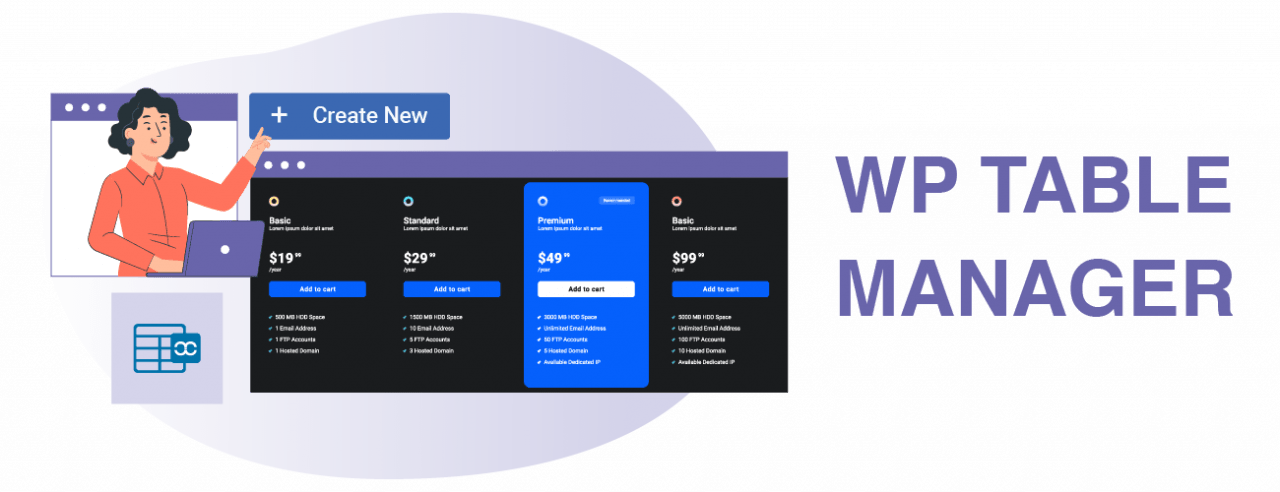
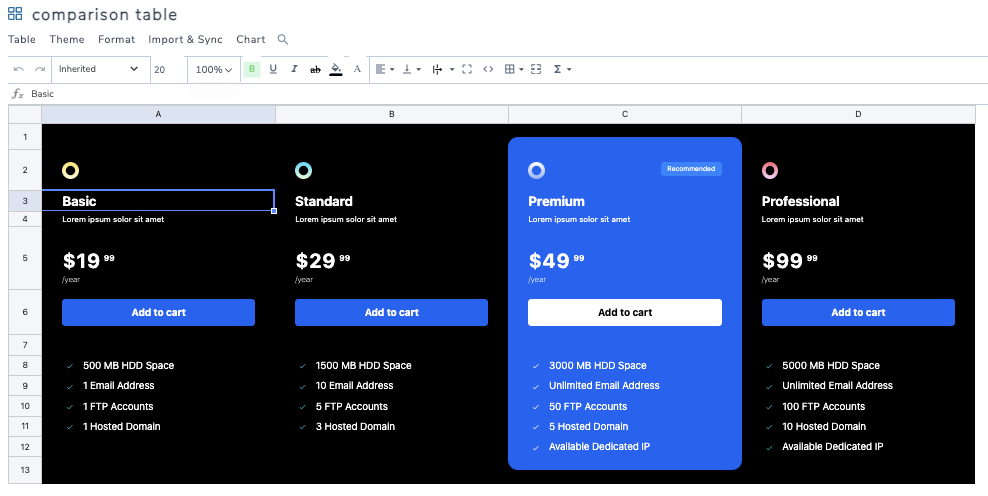
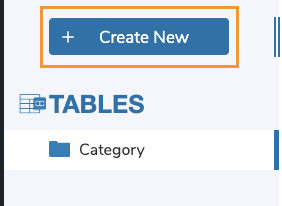
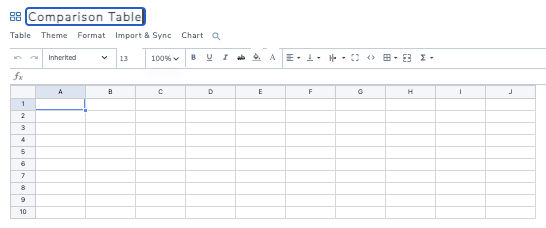

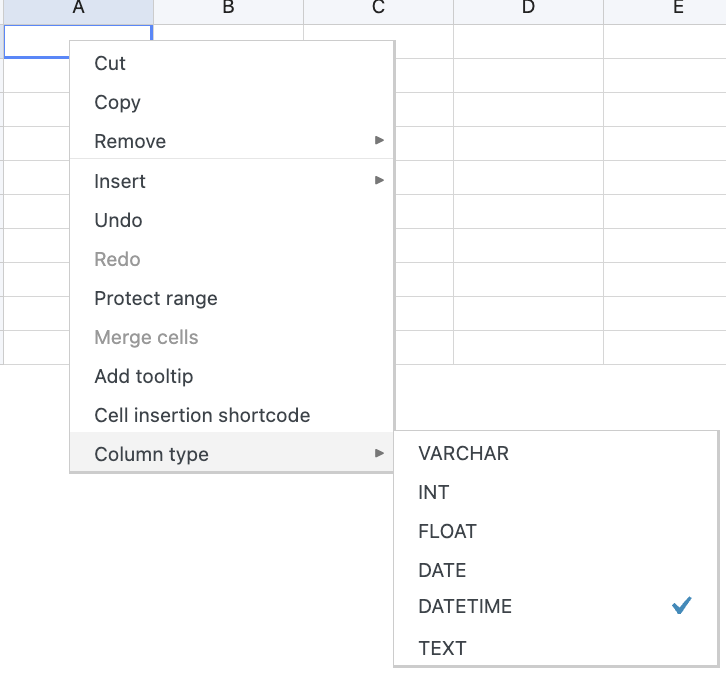
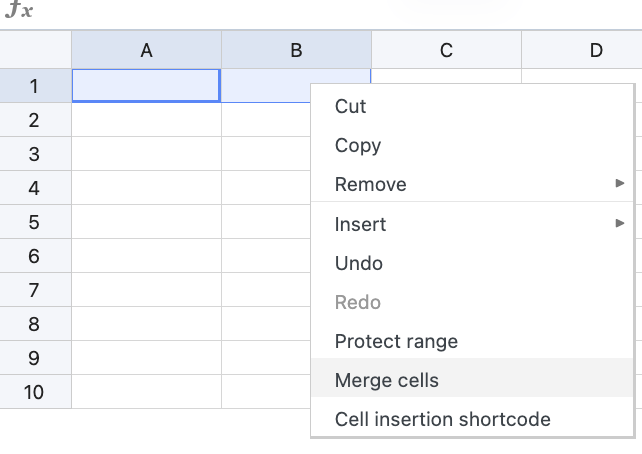
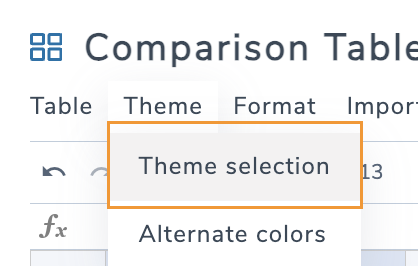
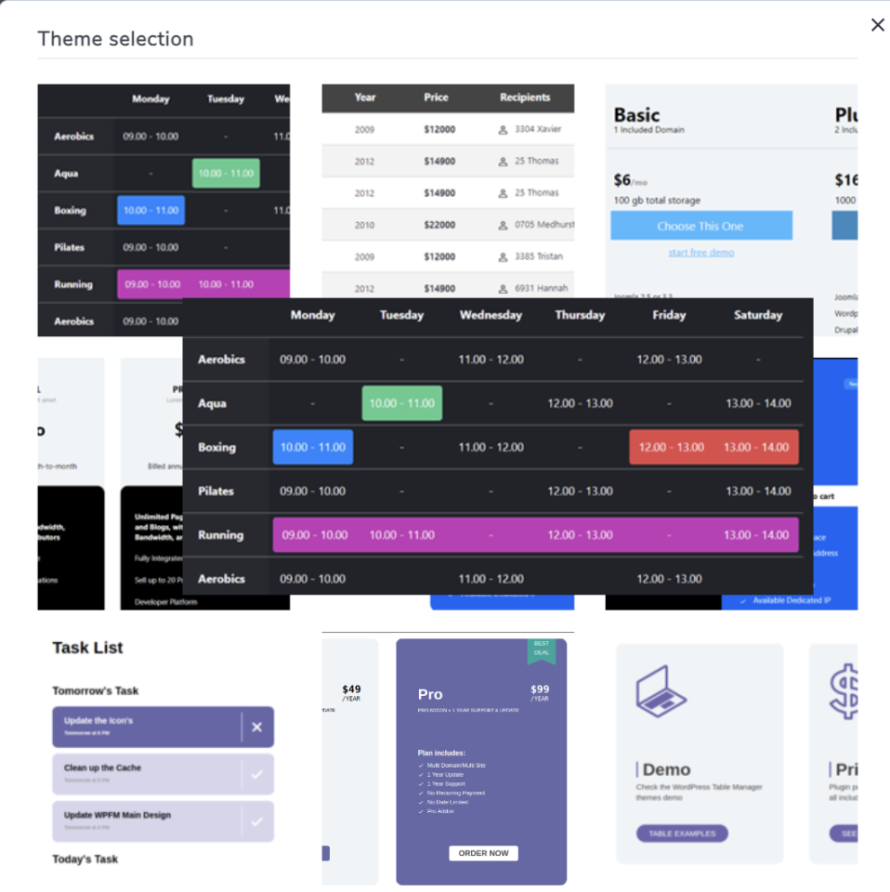
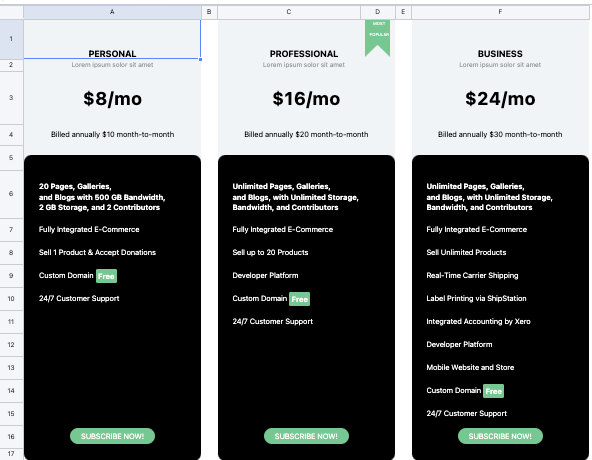
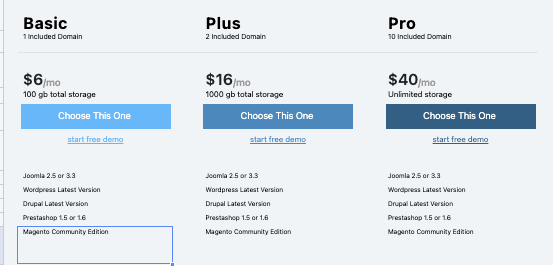
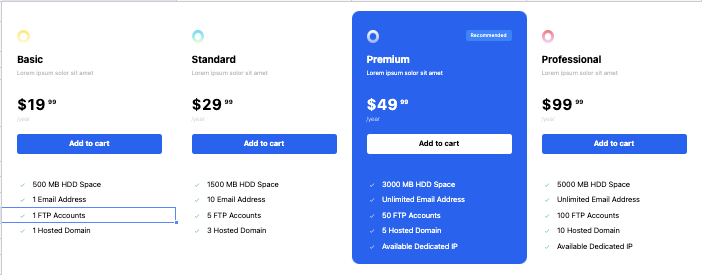
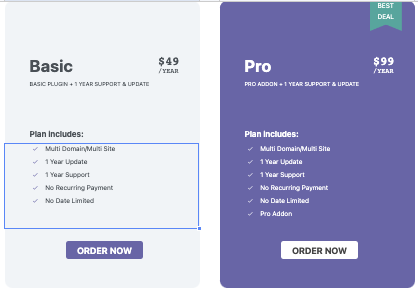

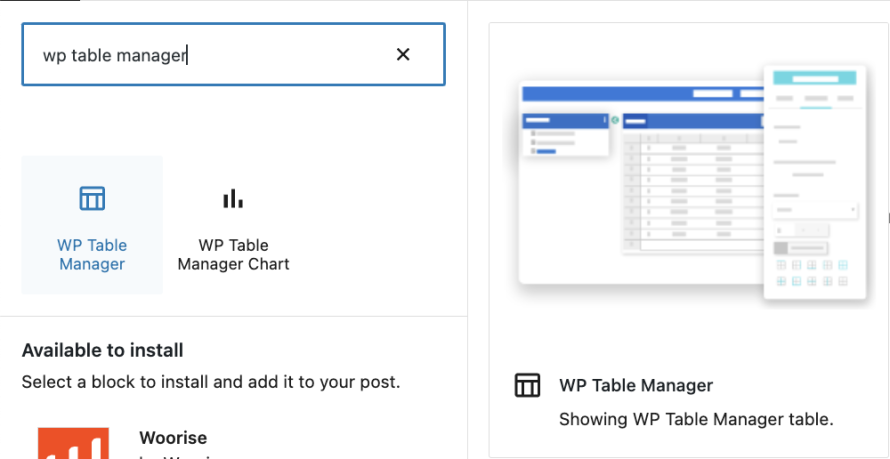
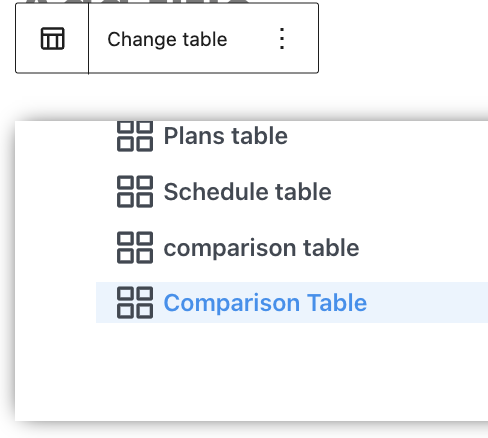
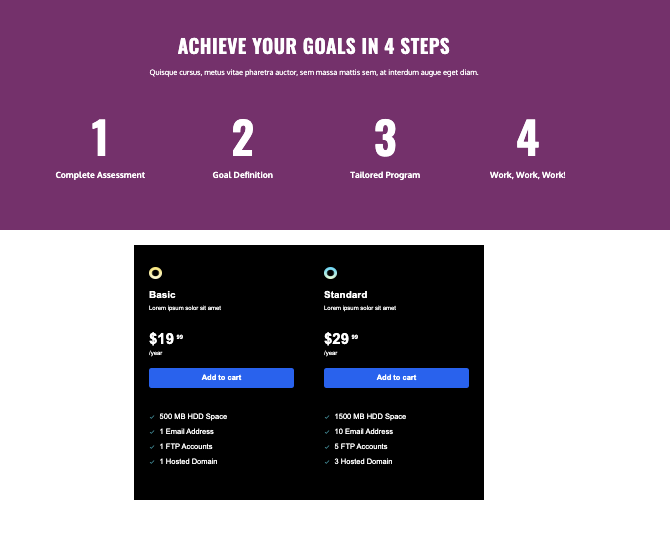
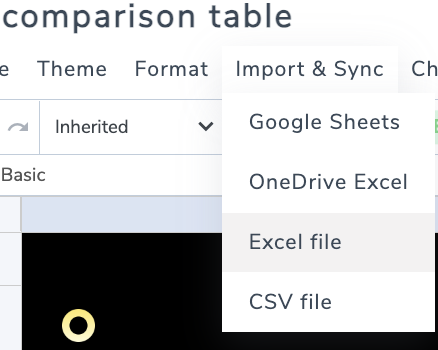
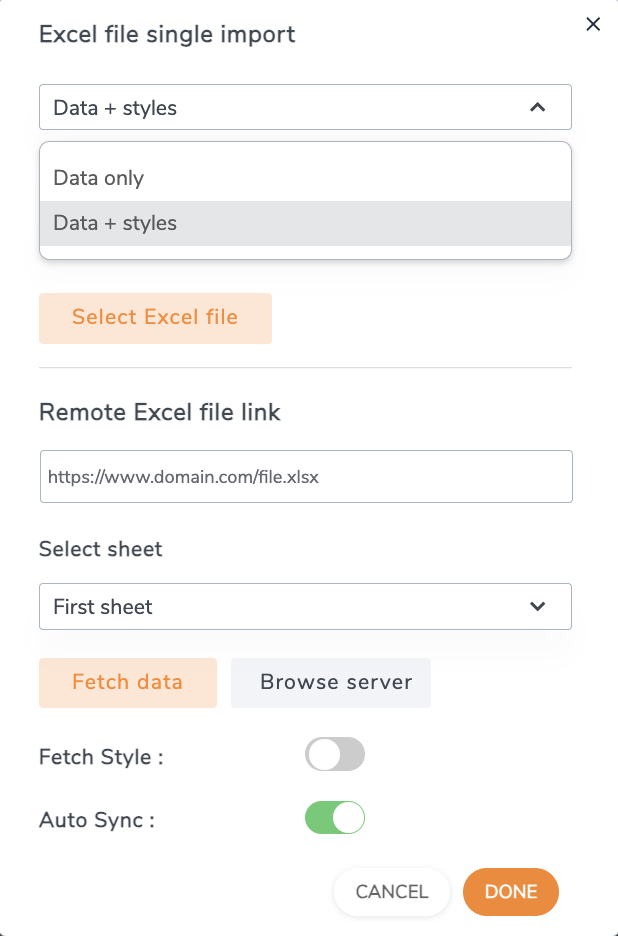


Opmerkingen